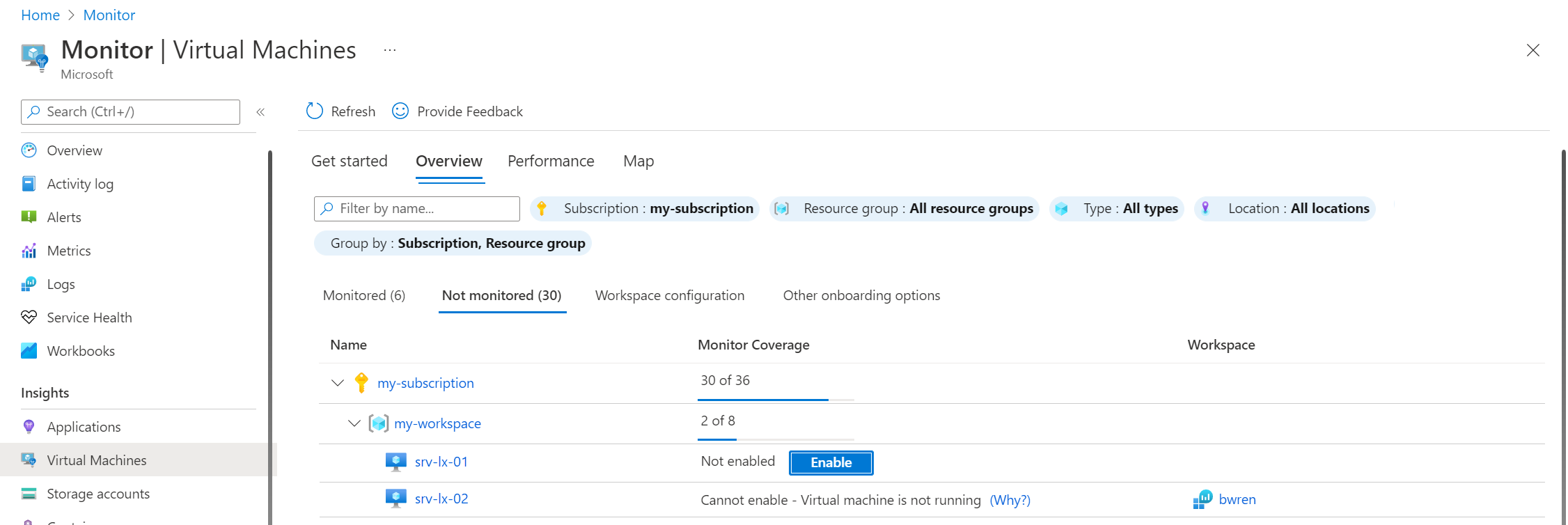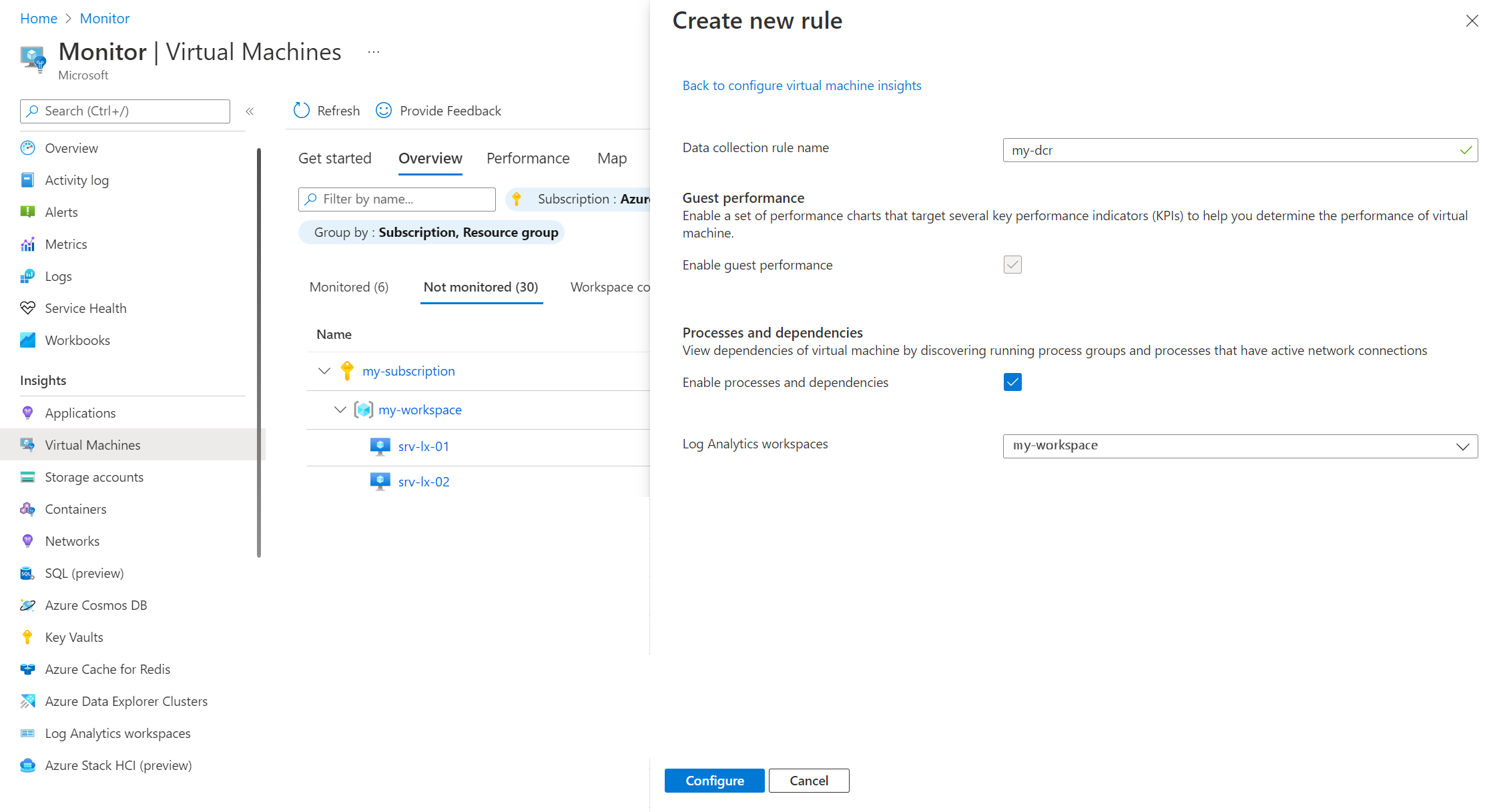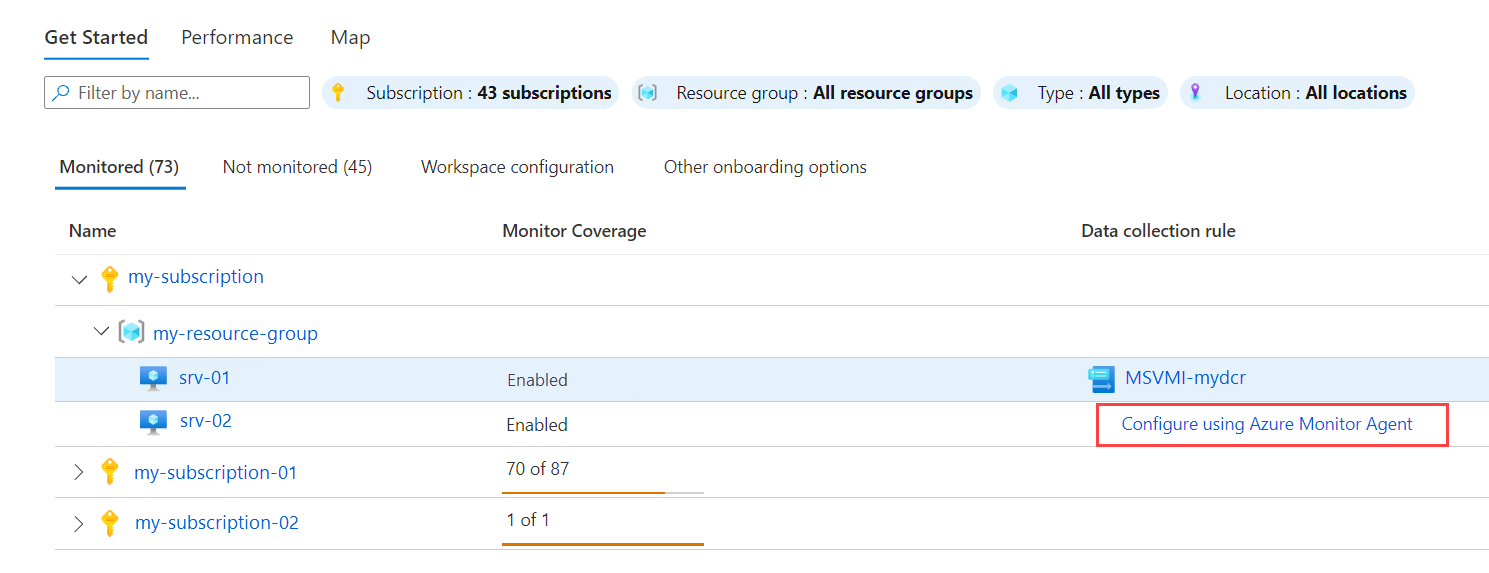Aktivera VM-insikter i Azure-portalen
Den här artikeln beskriver hur du aktiverar VM-insikter med hjälp av Azure-portalen för virtuella Azure-datorer, Azure Virtual Machine Scale Sets och virtuella hybriddatorer som är anslutna till Azure Arc.
Kommentar
Azure-portalen stöder inte längre aktivering av VM-insikter med hjälp av den äldre Log Analytics-agenten.
Förutsättningar
- Log Analytics-arbetsyta.
- Se Operativsystem som stöds för att säkerställa att operativsystemet för den virtuella datorn eller vm-skalningsuppsättningen som du aktiverar stöds.
- Se Hantera Azure Monitor-agenten för krav relaterade till Azure Monitor-agenten.
- Information om hur du aktiverar nätverksisolering för Azure Monitor Agent finns i Aktivera nätverksisolering för Azure Monitor Agent med private link.
Visa övervakade och oövervakade datorer
Så här ser du vilka virtuella datorer i katalogen som övervakas med hjälp av VM-insikter:
På menyn Övervaka i Azure-portalen väljer du Översikt över virtuella datorer>.
På sidan Översikt visas alla virtuella datorer och vm-skalningsuppsättningar i de valda prenumerationerna.
Välj fliken Övervakad för listan över datorer som har VM-insikter aktiverade.
Välj fliken Inte övervakad för listan över datorer som inte har VM-insikter aktiverade.
Fliken Inte övervakad innehåller alla datorer som inte har vm-insikter aktiverade, även om datorerna har Azure Monitor-agenten eller Log Analytics-agenten installerad. Om en virtuell dator har Log Analytics-agenten installerad men inte beroendeagenten visas den som inte övervakad. I det här fallet startas Azure Monitor-agenten utan att du får alternativet för Log Analytics-agenten.
Aktivera VM-insikter för Azure Monitor-agenten
Kommentar
Som en del av installationsprocessen för Azure Monitor Agent tilldelar Azure en systemtilldelad hanterad identitet till datorn om en sådan identitet inte redan finns.
Så här aktiverar du VM-insikter på en oövervakad virtuell dator eller vm-skalningsuppsättning med Hjälp av Azure Monitor Agent:
På menyn Övervaka i Azure-portalen väljer du Virtuella datorer som inte övervakas>.
Välj Aktivera bredvid alla datorer som du vill aktivera. Om en dator för närvarande inte körs måste du starta den för att aktivera den.
På sidan Insights Onboarding väljer du Aktivera.
På sidan Övervakningskonfiguration väljer du Azure Monitor-agenten och väljer en datainsamlingsregel i listrutan Datainsamlingsregel .
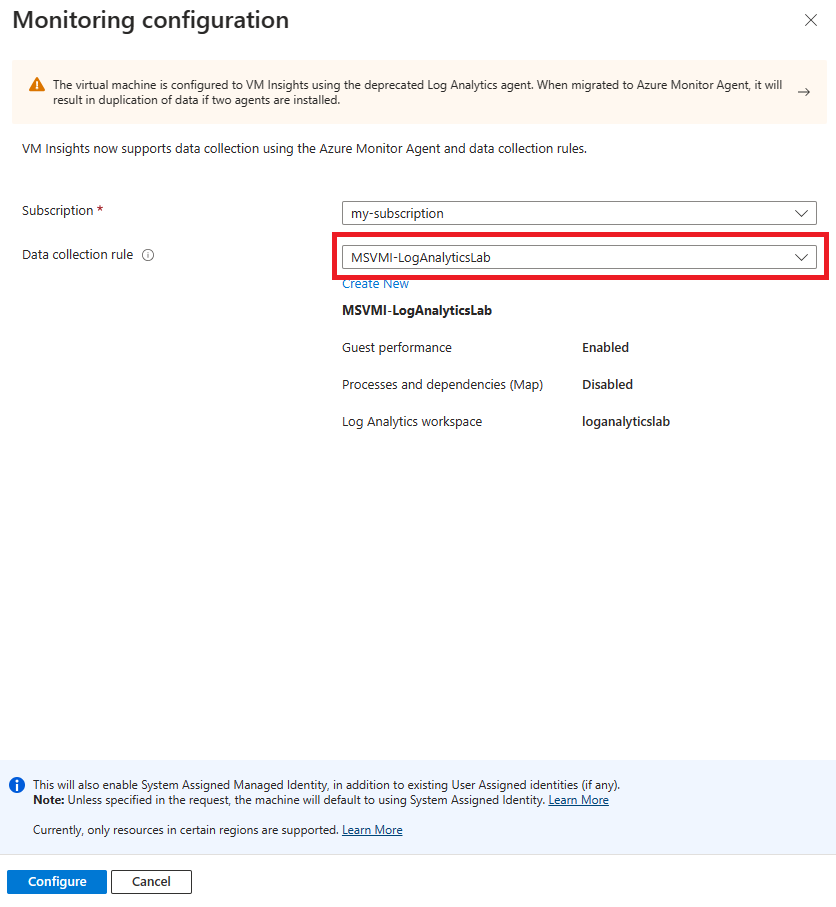
Listrutan Datainsamlingsregel visar endast regler som konfigurerats för VM-insikter. Om en datainsamlingsregel inte redan har skapats för VM-insikter skapar Azure Monitor en regel med:
- Gästprestanda aktiverad.
- Processer och beroenden har inaktiverats .
Välj Skapa ny för att skapa en ny regel för datainsamling. På så sätt kan du välja en arbetsyta och ange om du vill samla in processer och beroenden med hjälp av vm insights Map-funktionen.
Kommentar
Om du väljer en datainsamlingsregel med Map aktiverat och den virtuella datorn inte stöds av beroendeagenten installeras beroendeagenten och körs i degraderat läge.
Välj Konfigurera för att starta konfigurationsprocessen. Det tar flera minuter att installera agenten och börja samla in data. Du får statusmeddelanden när konfigurationen utförs.
Om du använder en manuell uppgraderingsmodell för vm-skalningsuppsättningen uppgraderar du instanserna för att slutföra installationen. Du kan starta uppgraderingarna från sidan Instanser i avsnittet Inställningar.
Aktivera VM Insights för Azure Monitor Agent på datorer som övervakas med Log Analytics-agenten
Så här lägger du till Azure Monitor Agent på datorer som redan är aktiverade med Log Analytics-agenten:
På menyn Övervaka i Azure-portalen väljer du Översikt över>virtuella datorer>Övervakad.
Välj Konfigurera med Hjälp av Azure Monitor-agenten bredvid alla datorer som du vill aktivera. Om en dator körs för närvarande måste du starta den för att aktivera den.
På sidan Övervakningskonfiguration väljer du Azure Monitor-agenten och väljer en regel i listrutan Datainsamlingsregel .
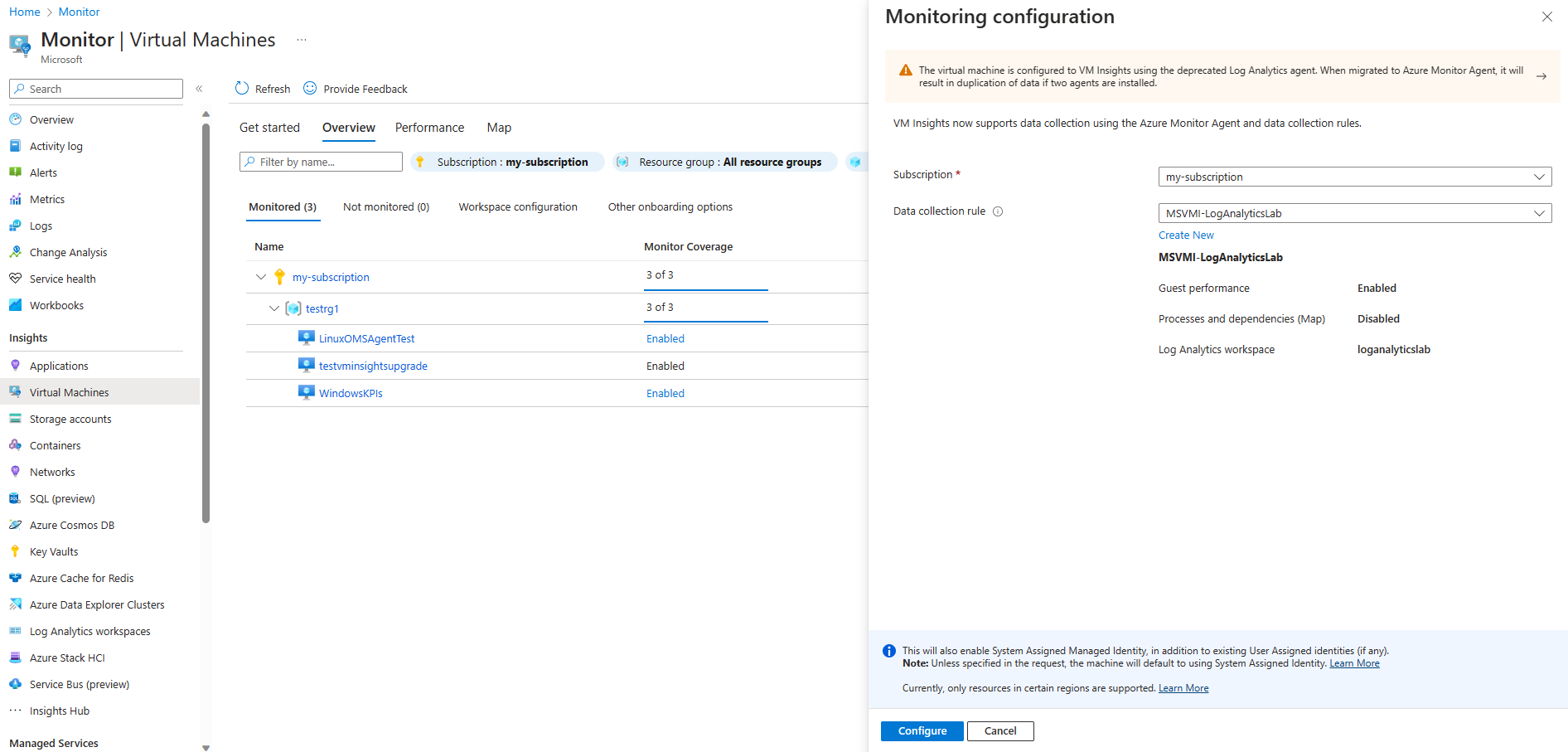
Listrutan Datainsamlingsregel visar endast regler som konfigurerats för VM-insikter. Om en datainsamlingsregel inte redan har skapats för VM-insikter skapar Azure Monitor en regel med:
- Gästprestanda aktiverad.
- Processer och beroenden aktiverade för bakåtkompatibilitet med Log Analytics-agenten.
Välj Skapa ny för att skapa en ny regel för datainsamling. På så sätt kan du välja en arbetsyta och ange om du vill samla in processer och beroenden med hjälp av vm insights Map-funktionen.
Kommentar
Om du väljer en datainsamlingsregel som inte använder map-funktionen avinstalleras inte beroendeagenten från datorn. Om du inte behöver kartfunktionen avinstallerar du beroendeagenten manuellt.
När båda agenterna är installerade visar Azure Monitor en varning om att du kanske samlar in dubblettdata.
[Skärmbild som visar varningsmeddelande för båda agenterna installerade]

Varning
Om du samlar in dubblettdata från en enda dator med både Azure Monitor-agenten och Log Analytics-agenten kan det resultera i:
- Ytterligare kostnad för inmatning av duplicerade data till Log Analytics-arbetsytan.
- Kartfunktionen i VM-insikter kan vara felaktig eftersom den inte söker efter dubblettdata. Mer information om
När du har verifierat att Azure Monitor-agenten har aktiverats tar du bort Log Analytics-agenten från datorn för att förhindra dubbletter av datainsamling.
Nästa steg
- Se Använda VM Insights Map för att visa identifierade programberoenden.
- Se Visa prestanda för virtuella Azure-datorer för att identifiera flaskhalsar, övergripande användning och den virtuella datorns prestanda.